



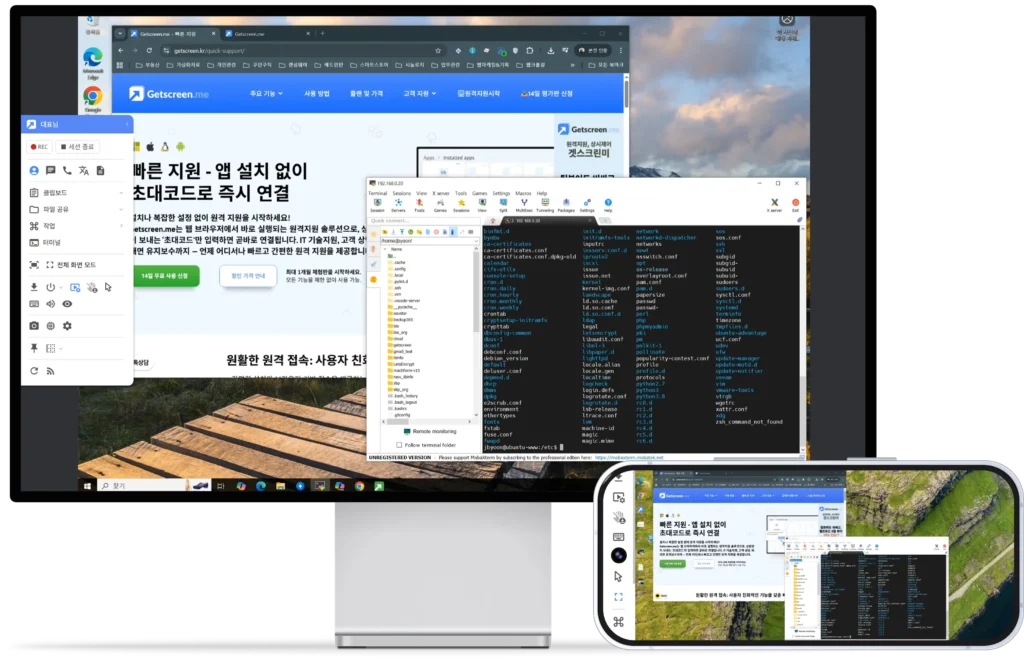

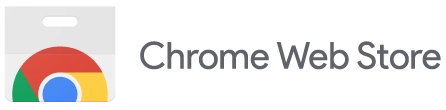

저는 TeamViewer에서 Getscreen.me로 전환했고, 지금 사용하고 있는 것이 정말 만족스럽습니다.
TeamViewer를 사용 중이라면 꼭 Getscreen.me로 바꿔보시길 권장합니다.
저는 매우 만족스러운 사용자이며, 앞으로 Getscreen.me 팀이 어떤 업데이트를 선보일지 기대하고 있습니다.
지금까지는 플랫폼에 매우 만족하고 있고, 제가 필요로 하는 모든 기능을 잘 수행해주고 있습니다.

다양한 플랫폼에서 사용할 수 있는 원격 지원 경험을 제공하는 도구입니다. 강력히 추천합니다.
사용법이 간단하며, 설치 파일(.exe)에 맞춤형 브랜딩 링크와 아이콘을 적용할 수 있습니다.
자신의 도메인을 연결에 사용할 수 있고, 안드로이드 기기에도 접속할 수 있습니다.
듀얼 모니터 환경도 지원하며, 해상도가 가끔 흐려질 수는 있지만 해당 문제는 현재 개선 중입니다.
주로 원격 지원용으로 사용하고 있지만, 개인적인 원격 근무 환경에서도 활용하고 있습니다.
이전에는 LogMeIn을 사용했지만, 지금은 Getscreen.me로 완전히 전환했습니다.

이 도구는 일반적으로 원격 지원 용도로 많이 사용되지만, 저는 사무실 PC에 원격 접속하는 데 주로 활용하고 있습니다.
Getscreen.me를 통해 동료들과 파일도 효율적으로 공유할 수 있어 업무 협업에 큰 도움이 됩니다.
원격 데스크톱에 접속하는 과정이 매우 간단하며, 원격 근무 상태를 모니터링하는 것도 수월합니다.
또한 데스크톱 화면을 동료들과 즉시 공유할 수 있어 실시간 협업이 가능합니다.
Getscreen.me는 저에게 뛰어나고 인상적인 사용 경험을 제공해 주었으며, 특별히 아쉬운 점은 전혀 없었습니다.
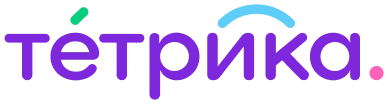




저는 TeamViewer에서 Getscreen.me로 전환했고, 지금 사용하고 있는 것이 정말 만족스럽습니다.
TeamViewer를 사용 중이라면 꼭 Getscreen.me로 바꿔보시길 권장합니다.
저는 매우 만족스러운 사용자이며, 앞으로 Getscreen.me 팀이 어떤 업데이트를 선보일지 기대하고 있습니다.
지금까지는 플랫폼에 매우 만족하고 있고, 제가 필요로 하는 모든 기능을 잘 수행해주고 있습니다.

다양한 플랫폼에서 사용할 수 있는 원격 지원 경험을 제공하는 도구입니다. 강력히 추천합니다.
사용법이 간단하며, 설치 파일(.exe)에 맞춤형 브랜딩 링크와 아이콘을 적용할 수 있습니다.
자신의 도메인을 연결에 사용할 수 있고, 안드로이드 기기에도 접속할 수 있습니다.
듀얼 모니터 환경도 지원하며, 해상도가 가끔 흐려질 수는 있지만 해당 문제는 현재 개선 중입니다.
주로 원격 지원용으로 사용하고 있지만, 개인적인 원격 근무 환경에서도 활용하고 있습니다.
이전에는 LogMeIn을 사용했지만, 지금은 Getscreen.me로 완전히 전환했습니다.

이 도구는 일반적으로 원격 지원 용도로 많이 사용되지만, 저는 사무실 PC에 원격 접속하는 데 주로 활용하고 있습니다.
Getscreen.me를 통해 동료들과 파일도 효율적으로 공유할 수 있어 업무 협업에 큰 도움이 됩니다.
원격 데스크톱에 접속하는 과정이 매우 간단하며, 원격 근무 상태를 모니터링하는 것도 수월합니다.
또한 데스크톱 화면을 동료들과 즉시 공유할 수 있어 실시간 협업이 가능합니다.
Getscreen.me는 저에게 뛰어나고 인상적인 사용 경험을 제공해 주었으며, 특별히 아쉬운 점은 전혀 없었습니다.
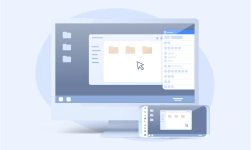
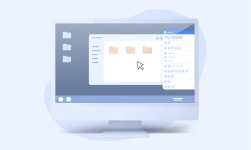
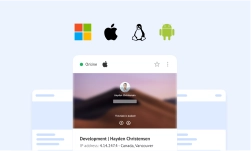
Getscreen.me의 한국 서버 공식 도메인은 getscreen.kr 입니다. 한국에서 getscreen.me로 접속은 가능하나 가입을 누르면 다시 getscreen.kr로 리다이렉션이 됩니다. 본사의 서버는 유럽쪽 서비스를 담당하여 독일의 위치해 있고 한국 내 서버는 서울에 위치해 있어서 자칫 본사 서버로 접속하게 되면 현저히 퀄리티가 낮은 형태로 접속이 됩니다. 프로그램 다운로드시 https://getscreen.kr/downloads/ 에서 하셔야 합니다. 본사 사이트에서 대시보드를 다운로드 받으시면 한국서버 정보가 입력되지 않고, 계정 또한 별도 관리 되어 접속이 불가능합니다. ● 겟스크린미 대시보드 S/W - 한국 서버 주소 설정 앱 실행 ➔ 하단 Application settings(설정) ➔ Server host ➔ dash.getscreen.kr 입력 ● 웹브라우저에서 역시 https://dash.getscreen.kr 로 접속시 정상 로그인 및 사용 가능 (본사 서버로 접속시 계정 사용 불가능)
"겟스크린미"는 1:1 원격지원 기능과, 상시 원격 접속 제어 기능 2가지가 함께 포함되어 있습니다.
• 1:1 원격 지원을 위해서는 User 라이선스를 구매 합니다 • 기술 상담원 1명이 불특정 다수의 고객 PC를 원격 지원 한다면 => 1 User 라이선스 구매 • 기술 상담원 1명이 키오스크 단말기 100대를 상시 접속 관리를 한다면 => 1 User + 100 Device 라이선스 구매 • 바로 구매는 겟스크린미 스토어 에서 가능합니다.
1 User 라이선스 구매를 구매하면, 동시에 여러대의(대수 제한 없음) PC 접속 및 원격 지원이 가능합니다.
네, 가능합니다. 이 기능을 "동시 원격 지원"이라고 합니다. 이 기능은 등록된 상담원 또는 별도 초대한 게스트 참가자도 인원 제한 없이 참여 가능합니다.
상담원이 지원을 위한 원격 컴퓨터에 연결하려면 웹브라우저를 사용하거나 데스크탑용 원격 지원 APP을 사용할 수 있습니다.
브라우저의 주요 요구사항은 WebRTC 와 WebSocket을 지원하는 것입니다. 모든 최신 브라우저가 이를 지원하며 Google Chrome을 권장합니다..
데스크탑용 원격 지원 APP은 다음 운영체제를 지원합니다.
인터넷 연결 권장 속도 : 최소 5 Mbps 이상